Ein schreibgeschützter USB-Stick verhindert das Kopieren, Löschen oder Formatieren von Daten. In vielen Fällen lässt sich der Schreibschutz schnell erkennen und beheben. Diese Anleitung zeigt kompakt, wie Sie den Schreibschutz aufheben und den USB-Stick entsperren, damit Sie wieder volle Kontrolle über Ihre Dateien haben.
Die Methoden reichen von einfachen Prüfungen des physischen Schalters bis zu systemseitigen Eingriffen unter Windows 10 und Schreibschutz Windows 11. Wir erklären praxisnah die Schritte im Explorer, den Registry-Eingriff (StorageDevicePolicies / WriteProtect) und die Nutzung von DiskPart. Auch grafische Hilfen wie EaseUS CleanGenius werden kurz erwähnt.
Wichtige Warnhinweise: Beim USB-Stick formatieren gehen Daten verloren. Änderungen in der Registry oder mit DiskPart benötigen Administratorrechte und sollten mit Vorsicht ausgeführt werden. Bei Verdacht auf Hardwaredefekt ist ein Austausch oder professionelle Datenrettung sinnvoll.
Warum USB-Sticks plötzlich schreibgeschützt werden können
Ein USB-Stick kann aus verschiedenen Gründen plötzlich in den Schreibschutzmodus wechseln. Manche Ursachen sind mechanisch, andere entstehen durch Software oder Sicherheitsregeln im Netzwerk. Im folgenden Abschnitt finden Sie kompakte Erklärungen, die typische Fehlerquellen klar benennen.
Ursachen: Hardware-Defekte und physische Schalter
Viele Modelle von SanDisk, Samsung oder Kingston verfügen über einen physischen Schalter. Ein falsch stehender oder beschädigter physischer Schalter USB-Stick verhindert Schreibzugriffe sofort.
Flash-Controller reagieren oft auf Alterung oder Spannungsspitzen. Ein weit verbreiteter Hardwaredefekt USB ist das Setzen eines permanenten Read-Only-Modus, wenn der Controller beschädigt wurde.
Software- und Systemursachen unter Windows 10 und 11
Treiberprobleme oder veraltete Firmware blockieren Schreibvorgänge. Windows 10 zeigte häufiger Meldungen über Schreibschutz, wenn Inkompatibilitäten auftraten.
Windows 11 Schreibschutz bringt neue Sicherheitsmechanismen mit. Automatische Reparaturen oder strengere Treiberprüfungen können Schreibzugriffe einschränken, besonders bei älteren Sticks.
Sicherheitsmechanismen nach unsicherem Entfernen
Beim unsicheren Entfernen während eines Schreibvorgangs beschädigt ein Stick oft das Dateisystem. Manche Geräte aktivieren danach automatisch einen Schutz, um weitere Schäden zu verhindern.
In solchen Fällen ist häufig ein Formatieren nötig, um das Dateisystem wiederherzustellen. Vorher empfiehlt sich eine Datenrettung mit etablierten Tools.
Gruppenrichtlinien und Unternehmensrestriktionen
In Firmennetzwerken verhindern Administratoren Schreibzugriffe über zentrale Regeln. Eine Gruppenrichtlinie USB kann Schreibrechte komplett sperren.
Mobile Device Management und Active Directory-Einstellungen verlangen Administratorrechte, damit ein Schreibschutz aufgehoben werden kann. Lokale Änderungen greifen oft nur auf dem PC, der sie gesetzt hat.
USB-Stick mit Sperr-Schalter prüfen und richtig einstellen
Bevor Sie zu Registry oder DiskPart greifen, lohnt ein Blick auf das Gehäuse des Sticks. Viele Modelle von Kingston, SanDisk und Transcend haben einen mechanischen Schiebeschalter. Mit genauer Sicht finden Sie den kleinen Regler schneller und sparen Zeit bei der Fehlersuche.
USB-Schalter finden ist gerade bei kompakten Sticks nicht immer offensichtlich. Der Schalter sitzt häufig am Rand oder auf der Unterseite des Gehäuses. Bei sehr kleinen Sticks ist er als winziger Slider ausgeführt, der leicht übersehen werden kann.
Typische Positionen des Schalters bei Herstellern
Kingston platziert den Schalter oft am Gehäuserand nahe des USB-Anschlusses. SanDisk nutzt meist eine Seite des Kunststoffgehäuses. Transcend setzt den Regler gelegentlich auf die Unterseite. Herstellerhandbücher geben konkrete Hinweise, wenn die Markierung fehlt.
Wie Sie den Schalter korrekt erkennen (Symbole, Schreiben/Lock)
Symbole wie ein Schloss, die Worte Lock oder Write, oder ein kleines Schiebesymbol zeigen die Funktion an. Auf unlocked oder write stellen, um Schreibzugriff zu erlauben. Manche Sticks haben keine Beschriftung; dann das Gehäuse vorsichtig mit der Lupe prüfen.
Wenn kein Schalter vorhanden ist: Wann es trotzdem Hardwareprobleme sein können
Fehlt ein Schalter, liegt der Schreibschutz meist softwareseitig oder am Flash-Controller. Manche Controller wechseln in einen schreibgeschützten Safe-Mode bei Fehlern. Registry- und DiskPart-Methoden helfen in solchen Fällen nur eingeschränkt.
Wenn der Stick dauerhaft read-only bleibt, ist ein Austausch oder professionelle Datenrettung oft die realistische Option. Fotos des Sticks mit markiertem Schalter helfen beim Support-Kontakt mit Herstellern wie Kingston oder SanDisk.
Software-Schreibschutz entfernen über Windows-Eigenschaften
Bevor Sie zu Tools oder der Registry greifen, prüfen Sie die einfachen Einstellungen im Explorer. Viele Schreibschutzfälle lassen sich mit wenigen Klicks beheben. Die folgenden Schritte zeigen den schnellen Weg.
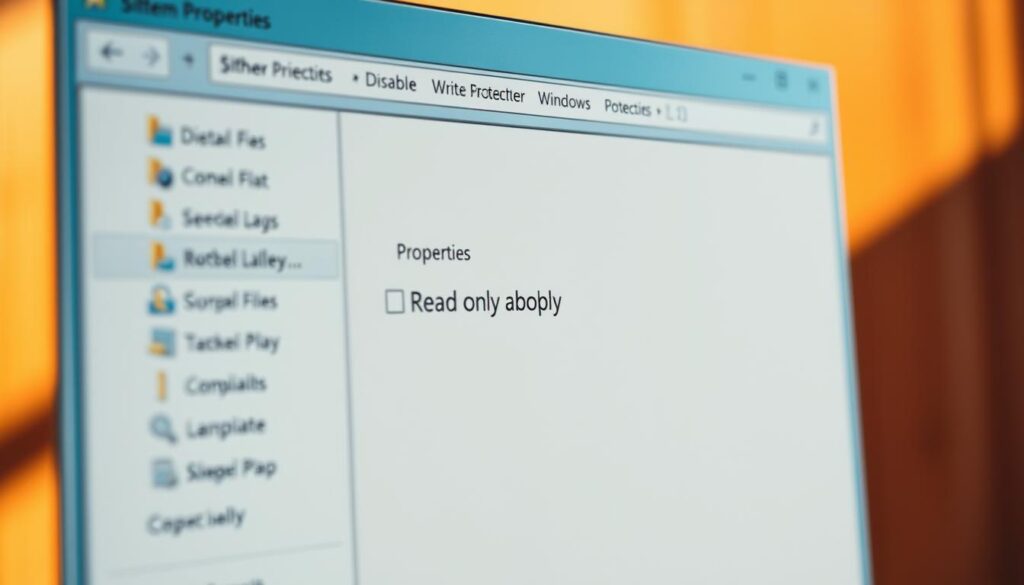
Schritt-für-Schritt: Eigenschaften im Explorer prüfen
Öffnen Sie den Windows-Explorer mit Windows + E und wählen Sie unter “Dieser PC” das betroffene Laufwerk. Rechtsklick auf das Laufwerk, dann Eigenschaften anklicken.
Im Reiter “Allgemein” finden Sie das Attribut, das als schreibgeschützt angezeigt werden kann. Entfernen Sie das Häkchen bei “Schreibgeschützt” und bestätigen Sie mit OK.
Wenn die Änderung akzeptiert wird, testen Sie das Beschreiben der Datei. Diese Methode ist oft die schnellste Option, um Schreibschutz zu entfernen Explorer-seitig.
Beschränkungen: Schreibschutz oft nur auf dem setzenden PC aufhebbar
Das Entfernen des Flags im Explorer wirkt nicht immer global. Häufig lässt sich der USB-Eigenschaften Schreibschutz nur auf dem PC aufheben, von dem er gesetzt wurde.
Fehlende Administratorrechte oder Firmenrichtlinien können das Ändern verhindern. In solchen Fällen erscheint die Option ausgegraut oder die Änderung wird zurückgesetzt.
Vorsichtsmaßnahmen vor Änderungen (Datensicherung)
Sichern Sie vor jedem Eingriff die vorhandenen Daten. Bei unsicherem Entfernen von Datenträgern kann eine Reparatur notwendig sein, die Daten gefährdet.
Nutzen Sie vor Formatierungen Wiederherstellungsprogramme wie Smart Data Recovery, falls Dateien verloren gehen. Eine Formatierung löscht alle Inhalte dauerhaft.
| Schritt | Aktion | Ergebnis |
|---|---|---|
| 1 | Windows + E öffnen, Laufwerk auswählen | Explorer zeigt verfügbares Laufwerk |
| 2 | Rechtsklick → Eigenschaften | Zugriff auf Attribute wie “Schreibgeschützt” |
| 3 | Häkchen bei Schreibgeschützt entfernen, OK | Attribut gesetzt, Schreibzugriff möglich |
| 4 | Änderung fehlgeschlagen | Prüfen: Administratorrechte, Gruppenrichtlinie, anderer PC |
| 5 | Keine Daten mehr lesbar oder Beschädigung | Vor Formatieren Datenrettung versuchen |
Schreibschutz entfernen mit Regedit (Registry)
Bei softwareseitigem Schreibschutz ist die Registry oft der direkte Weg zur Lösung. Mit regedit USB Schreibschutz lässt sich der Schlüssel prüfen und bei Bedarf anpassen. Beachten Sie, dass Eingriffe Administratorrechte erfordern und sorgfältig ausgeführt werden müssen.
Pfad und Schlüssel: StorageDevicePolicies und WriteProtect
Öffnen Sie den Registrierungseditor und navigieren Sie zu HKEY_LOCAL_MACHINE\SYSTEM\CurrentControlSet\Control\StorageDevicePolicies. Falls der Ordner fehlt, unter Control einen neuen Schlüssel mit dem Namen StorageDevicePolicies anlegen. Groß- und Kleinschreibung ist zu beachten.
Wert ändern: Bedeutung von 0 und 1
Im rechten Fenster muss der DWORD-Wert WriteProtect vorhanden sein. Falls nicht, neu anlegen. Wert 1 aktiviert den Schreibschutz, Wert 0 hebt ihn auf. Achten Sie auf die Einstellung in Hexadezimal oder Dezimal und tragen Sie typischerweise 0 ein, dann mit OK bestätigen.
Wann Sie den Registry-Weg wählen sollten und Risiken
Der Registry-Eingriff eignet sich, wenn Windows den Schreibschutz softwareseitig setzt oder Systemregeln den Zugriff blockieren. regedit USB Schreibschutz kann Probleme beheben, die über Explorer-Einstellungen nicht lösbar sind.
Risiken bestehen bei falschen Änderungen. Eine fehlerhafte Registry kann Systeminstabilität verursachen. CHIP und Anleitungen von EaseUS raten, vor Änderungen Daten zu sichern und nur mit Kenntnis der Folgen vorzugehen.
Wenn WriteProtect nach der Änderung bestehen bleibt, liegt oft ein Hardwaredefekt oder eine Gruppenrichtlinie vor. In solchen Fällen sind weitere Schritte wie DiskPart oder professionelle Hilfe nötig.
Schreibschutz entfernen mit DiskPart und Eingabeaufforderung
Wer Registry und Explorer erfolglos geprüft hat, kann die Eingabeaufforderung als Administrator öffnen und mit DiskPart gezielt arbeiten. Die Schritte sind klar strukturiert und eignen sich, um hartnäckigen Schreibschutz zu prüfen und zu entfernen.
Erste Routine: diskpart starten, list disk ausführen und den richtigen Datenträger wählen. Danach select disk X eingeben, wobei X die Nummer des USB-Sticks ist. Mit attributes disk clear readonly setzen Sie das Readonly-Flag zurück und versuchen so, den Schreibschutz aufzuheben.
Wenn der Stick weiterhin Probleme macht, folgen alternative DiskPart-Schritte. Nach select disk X können Sie USB stick clean ausführen, um alle Partitionen zu löschen. Anschließend create partition primary, select partition 1 und diskpart formatieren mit format fs=FAT32 quick oder format fs=exFAT quick. Wer NTFS bevorzugt, kann format fs=NTFS quick wählen.
DiskPart-Befehle schnell im Überblick:
- list disk — zeigt angeschlossene Datenträger
- select disk X — wählt den Ziel-Datenträger
- attributes disk clear readonly — Readonly-Flag entfernen
- clean — entfernt alle Partitionen und Daten
- create partition primary, select partition 1, format fs=… quick — neu partitionieren und formatieren
Sicherheitsmaßnahmen sind wichtig. Prüfen Sie vor jedem Befehl die Datenträgernummer sorgfältig. Ein falsches select disk führt zu Datenverlust auf einem anderen Laufwerk. Clean löscht alle Daten unwiderruflich. Wenn wichtige Dateien vorhanden sind, sollten Sie vorher eine Datenrettung versuchen.
Quellen wie CHIP, Heise und Tools von EaseUS beschreiben DiskPart als letzte Lösung, wenn Registry- und Explorer-Wege scheitern. Unter Windows 11 können Systemupdates und Treiber Einfluss haben. Wer unsicher ist, sollte Unterstützung von einem IT-Administrator suchen.
| Schritt | Beispielbefehl | Wirkung |
|---|---|---|
| Datenträger anzeigen | list disk | Zeigt alle angeschlossenen Laufwerke mit Nummern |
| Datenträger wählen | select disk 2 | Setzt Fokus auf den USB-Stick für folgende Befehle |
| Schreibschutz entfernen | attributes disk clear readonly | Hebt das schreibgeschützte Attribut auf |
| Komplett löschen | clean | Löscht Partitionstabelle und Daten unwiderruflich |
| Neu anlegen und formatieren | create partition primary; format fs=FAT32 quick | Erstellt neue Partition und formatiert das Dateisystem |
Automatische Tools zum Aufheben des Schreibschutzes
Automatische Tools bieten eine einfache Alternative zu Eingabeaufforderung und Registry-Eingriffen. Für viele Anwender sind grafische Helfer eine praktische Lösung, wenn ein USB-Stick schreibgeschützt ist oder sich nicht formatieren lässt.

EaseUS CleanGenius und EaseUS Partition Master gehören zu den Werkzeugen, die oft empfohlen werden. Diese Programme kombinieren Benutzerfreundlichkeit mit Funktionen wie Schreibschutz-Aufhebung, Formatierung und Partitionsmanagement. Wer CMD und Registry meiden will, findet hier eine klare Oberfläche und geführte Schritte.
Vorteile gegenüber manuellen Methoden sind geringeres Fehlerrisiko beim Tippen und zusätzliche Funktionen wie Datenrettung und Kompatibilitätsprüfungen. Eine grafische Oberfläche hilft Anwendern, die sich mit DiskPart nicht sicher fühlen, und reduziert die Chance, versehentlich das falsche Laufwerk zu löschen.
Seriosität prüfen: Achten Sie auf Herstellerseiten, Tests bei Heise oder CHIP und die Lizenzbedingungen. Kostenlose Versionen bieten oft nur Basisfunktionen, während Vollversionen mehr erlauben. Stellen Sie sicher, dass die gewählte Schreibschutz entfernen Software mit Windows 11 und aktuellen Sicherheitsupdates kompatibel ist.
Vor dem Einsatz eines USB Schreibschutz Tool sollten Sie ein Backup erstellen. Laden Sie Software nur von der Herstellerseite oder renommierten Portalen. Prüfen Sie Angaben von Herstellern wie Kingston oder SanDisk und vergleichen Sie Ergebnisse in Fachartikeln.
| Tool | Hauptfunktion | Geeignet für | Lizenz |
|---|---|---|---|
| EaseUS CleanGenius | Schreibschutz entfernen, Reinigung, einfache Formatierung | Anwender, die eine grafische Lösung bevorzugen | Free mit Einschränkungen / Pro kostenpflichtig |
| EaseUS Partition Master | Partionsmanagement, Formatierung, Schreibschutz-Optionen | Fortgeschrittene Nutzer und Systemadministratoren | Free Basic / Paid Pro |
| Allgemeines USB-Tool 2025 | Kompatibilitätsprüfungen, Treiber-Checks, Schreibschutz-Aufhebung | Aktualitäts- und Kompatibilitäts-Checks für neue Windows-Versionen | Variiert je Anbieter |
| Andere Schreibschutz entfernen Software | Datenrettung, Formatierungsoptionen, Benutzerführung | Gelegenheitsnutzer und IT-Support | Free & Paid Varianten |
Wenn Formatieren nötig ist: Vorgehen und Datenrettung
Ist ein USB-Stick hartnäckig schreibgeschützt oder fehlerhaft, bleibt oft nur das USB formatieren. Vorher prüfen Sie die Chancen auf eine Wiederherstellung. Nutzen Sie passende Werkzeuge und entscheiden Sie dann, ob ein einfacher Explorer-Vorgang reicht oder tiefergehende Tools nötig sind.
Vorbereitungen sind wichtig. Stoppen Sie weitere Schreibvorgänge und verbinden Sie den Stick nur lesend. Programme wie Recuva, EaseUS Data Recovery Wizard oder Smart Data Recovery scannen schnell und zeigen wiederherstellbare Dateien an. Die Wiederherstellungschancen sinken nach dem Überschreiben stark.
Bei mechanischen Schäden helfen Software-Tools kaum. In diesen Fällen ist professionelle Datenrettung ratsam. Wenn der Stick noch erkannt wird, starten Sie erst die Datenrettung, bevor Sie den nächsten Schritt wagen.
Beim USB-Stick formatieren Windows bietet zwei gängige Wege. Der Explorer ist simpel: Rechtsklick auf das Laufwerk, Formatieren wählen, Dateisystem einstellen und starten. Diese Methode ist benutzerfreundlich und für viele Sticks ausreichend.
DiskPart bietet mehr Kontrolle. Öffnen Sie die Eingabeaufforderung als Administrator und arbeiten Sie mit list disk, select disk, clean, create partition und format. Dieser Weg behebt oft Dateisystemfehler, birgt aber ein höheres Risiko, falsche Datenträger zu löschen. Prüfen Sie Laufwerksnummern genau.
Die Wahl des Dateisystems richtet sich nach Nutzung. FAT32 bietet die breiteste Kompatibilität mit Windows, macOS und vielen Geräten, hat aber eine 4‑GB-Grenze pro Datei. exFAT ist die moderne Wahl für große Dateien und Gerätekompatibilität; empfohlen für USB-Sticks 2025.
NTFS eignet sich für reine Windows-Umgebungen. Es unterstützt Berechtigungen und größere Dateien, ist bei manchen Fernsehern oder Kameras weniger kompatibel. Wägen Sie Vor- und Nachteile nach dem Einsatzszenario ab: FAT32 exFAT NTFS hilft, die passende Option zu wählen.
Beachten Sie: Formatieren löscht alle Daten unwiderruflich. Wenn Schreibschutzprobleme nach dem USB formatieren erneut auftreten, liegt häufig ein Hardwaredefekt oder ein Controller-Problem vor. In solchen Fällen hilft nur Austausch oder professionelle Reparatur.
Fehlerbehebung bei hartnäckigem Schreibschutz und Hardware-Defekten
Ein schreibgeschützter USB-Stick kann einfache Ursachen haben oder auf tieferliegende Hardwareprobleme hinweisen. Bevor Sie Datenrettung USB-Stick in Betracht ziehen, prüfen Sie Treiber, Ports und unterschiedliche Rechner. Kleine Schritte klären oft, ob es an Windows oder am Medium selbst liegt.
Treiber, USB-Ports und Kompatibilitätsprobleme unter Windows 11
Veraltete oder fehlerhafte USB Treiber Probleme verhindern Schreibzugriff. Öffnen Sie den Geräte-Manager, prüfen Sie Einträge unter USB-Controller und installieren Sie aktuelle Treiber von Intel, AMD oder dem Mainboard-Hersteller.
Wechseln Sie zwischen USB-A und USB-C oder testen Sie Ports mit USB 2.0 und USB 3.0. Manchmal löst ein anderer Anschluss das Problem. Ein Test an einem Linux-Live-USB zeigt, ob Windows-spezifische Einstellungen den Schreibschutz verursachen.
Wenn der Stick dauerhaft read-only bleibt: Austausch vs. Reparatur
Bleiben Registry-Eingriffe, DiskPart und Tools wirkungslos, ist oft der Controller oder der Flashspeicher beschädigt. Ein Austausch des Sticks ist meist preiswerter als Reparatur. Prüfen Sie Garantie und Herstellersupport von Marken wie Kingston, SanDisk oder Transcend.
Bei besonders wichtigen Daten ist eine Reparatur nicht immer sinnvoll. Die Kosten für eine gezielte Wiederherstellung übersteigen oft den Ersatzwert des Mediums. Entscheiden Sie nach Datenwert, Alter des Sticks und Garantiebedingungen.
Wann professionelle Datenrettung sinnvoll ist
Wenn Dateien irreplaceable sind oder physische Schäden vorliegen, ist professionelle Datenrettung USB-Stick ratsam. Serviceleister nutzen spezialisierte Hardware und Methoden, die Heimsoftware nicht bietet.
Beachten Sie Kosten und Erfolgsaussichten. Anbieter wie Kroll Ontrack oder lokale Labore geben meist eine Ersteinschätzung. Legen Sie vorher fest, welche Daten Sie retten müssen und ob der finanzielle Aufwand gerechtfertigt ist.
Zur Vorbeugung empfiehlt sich eine Backup-Strategie und regelmäßige Kontrolle der USB-Sticks, um zukünftige Fälle von USB-Stick defekt oder read-only USB zu vermeiden.
Praktische Sicherheitstipps, Vorbeugung und beste Praxis
Gute Gewohnheiten schützen Ihre Daten. Kleine Routinen verhindern Datenverlust und reduzieren das Risiko, dass ein Stick schreibgeschützt bleibt. Im Alltag sparen klare Schritte Zeit und Nerven.
Richtiges Entfernen: Hardware sicher entfernen und Schreibvorgänge abwarten
Nutzen Sie immer die Funktion Hardware sicher entfernen in Windows, bevor Sie den Stecker ziehen. Warten Sie, bis die LED nicht mehr blinkt oder das Betriebssystem den Datenträger ausgehängt hat.
Bei aktiven Kopiervorgängen abbrechen Sie nichts. Unsicheres Trennen kann Dateisystemfehler erzeugen und Schreibschutzzustände auslösen.
Regelmäßige Backups und Verschlüsselung als Schutzmaßnahmen
Sichern Sie wichtige Dateien auf mehreren Medien. Ein Backup USB-Stick ist praktisch, ersetzt aber keine zusätzliche Cloud- oder NAS-Kopie.
Setzen Sie auf Verschlüsselung USB-Lösungen wie BitLocker To Go bei Windows oder Veracrypt für plattformübergreifenden Schutz. Verschlüsselte Sticks schützen bei Verlust, können jedoch besondere Zugriffsregeln erfordern.
Stick-Auswahl 2025: Modelle mit robustem Gehäuse und Schutzmechanismen
Achten Sie auf Marken wie Kingston, SanDisk, Samsung und Corsair. Diese Hersteller bieten stabile Metallgehäuse, wasser- und staubdichte Modelle sowie teils physische Schreibschutzschalter.
Prüfen Sie Kompatibilität mit USB-C und hohe Übertragungsraten (USB 3.2, USB4). Ein guter Kauf aus vertrauenswürdiger Quelle reduziert das Risiko manipulierten Firmware.
- Kaufen Sie nur bei autorisierten Händlern.
- Prüfen Sie regelmäßig Firmware- und Treiber-Updates vom Hersteller.
- Speichern Sie sensible Daten niemals nur auf einem einzigen Medium.
Fazit
Der Schreibschutz von USB-Sticks hat oft einfache Ursachen: ein physischer Schalter, fehlerhafte Treiber, Registry-Einträge oder Sicherheitsrichtlinien in Windows 10 und 11. Ein stufenweises Vorgehen — Schalter prüfen, Explorer-Eigenschaften kontrollieren, Registry-Werte prüfen, DiskPart einsetzen und erst dann formatieren — bietet die beste Chance auf eine erfolgreiche Schreibschutz Lösung ohne Datenverlust.
Für viele Anwender sind grafische Werkzeuge wie EaseUS eine praktische Option, insbesondere wenn Unsicherheit bei Registry- oder DiskPart-Eingriffen besteht. Beachten Sie bei allen Schritten die Hinweise zu Windows-Updates und Unternehmensrichtlinien, denn moderne Sicherheitsfeatures in Windows 11 können die USB Problemlösung 2025 beeinflussen.
Sichern Sie vor invasiven Maßnahmen stets Ihre Daten und prüfen Sie die Integrität des Sticks. Bleibt ein Medium dauerhaft schreibgeschützt, ist ein Austausch oder professionelle Datenrettung ratsam. Das Fazit USB-Stick Schreibschutz: systematisch vorgehen, Backups pflegen und auf robuste Modelle von etablierten Herstellern setzen, um künftige Probleme zu minimieren.

